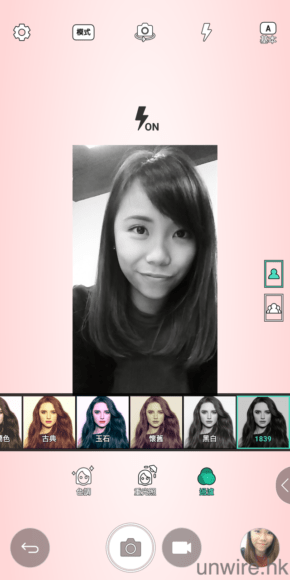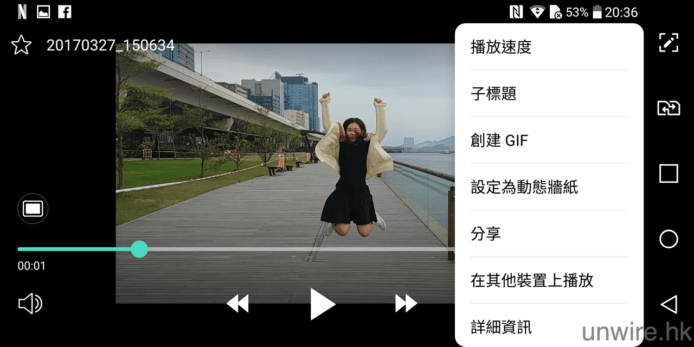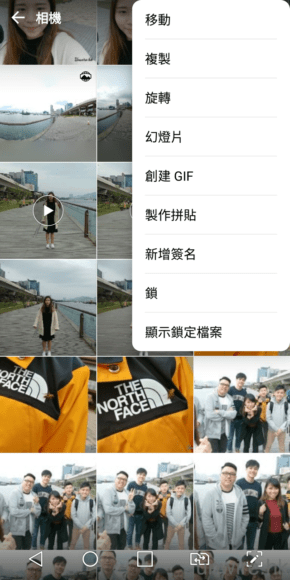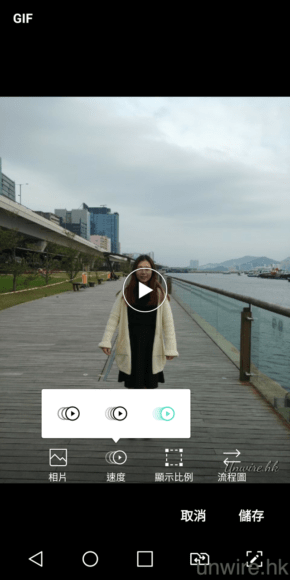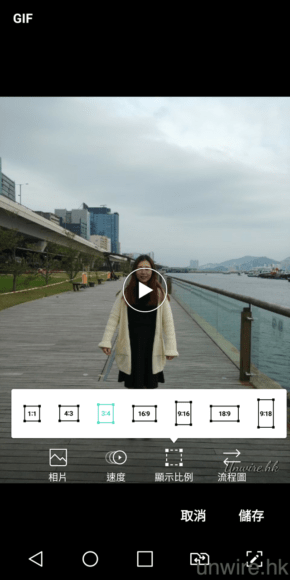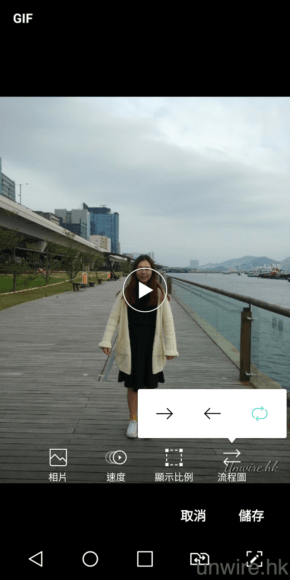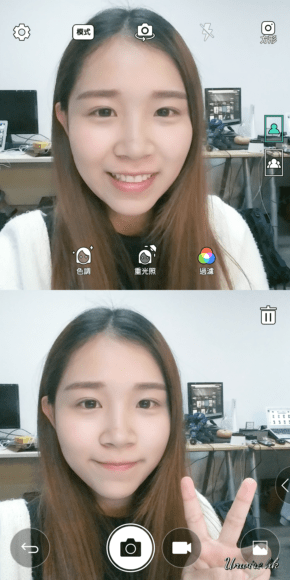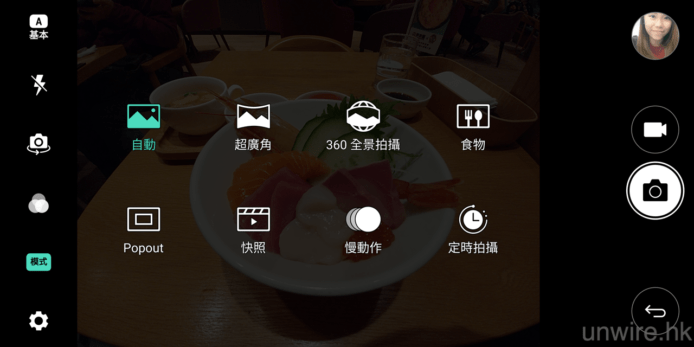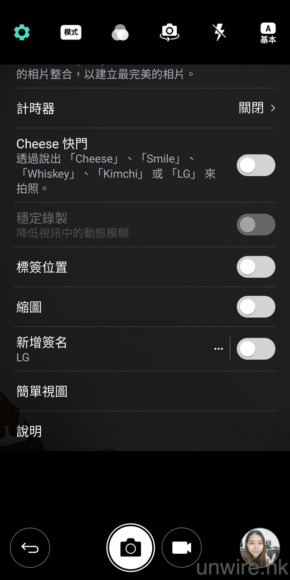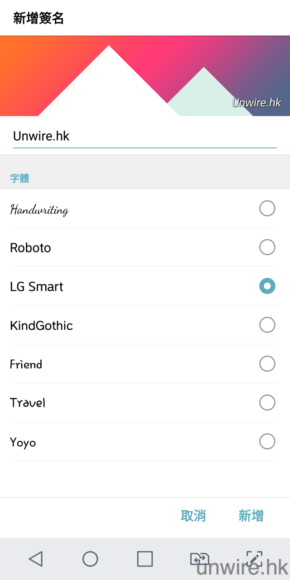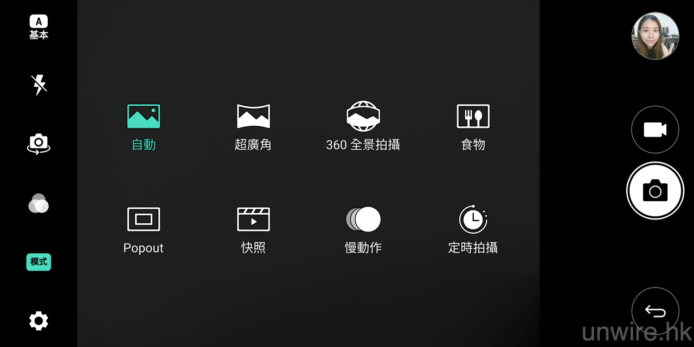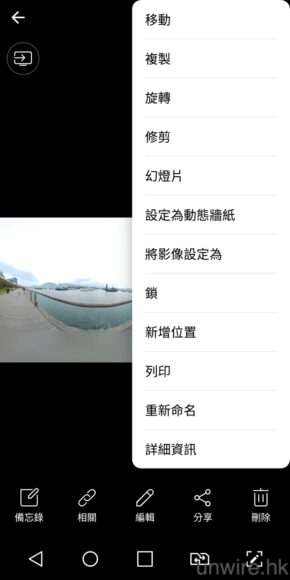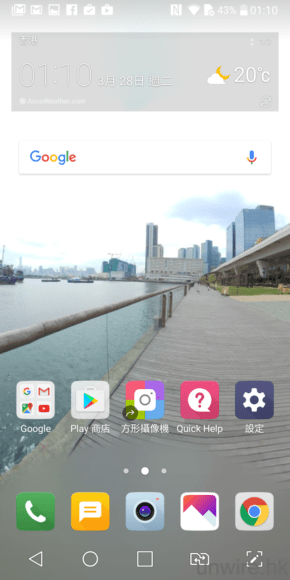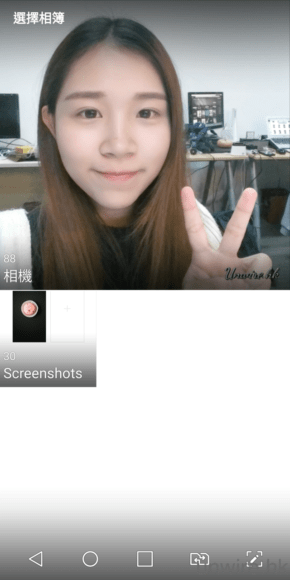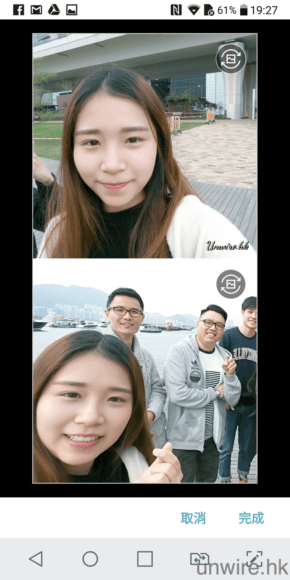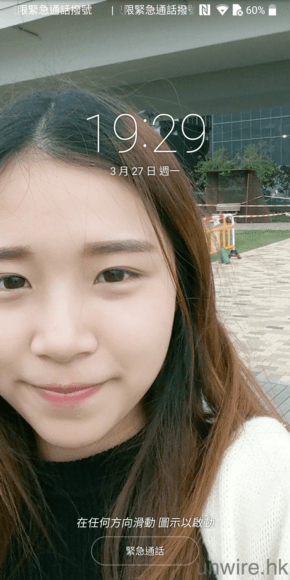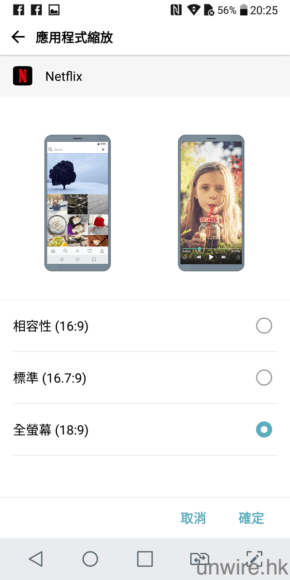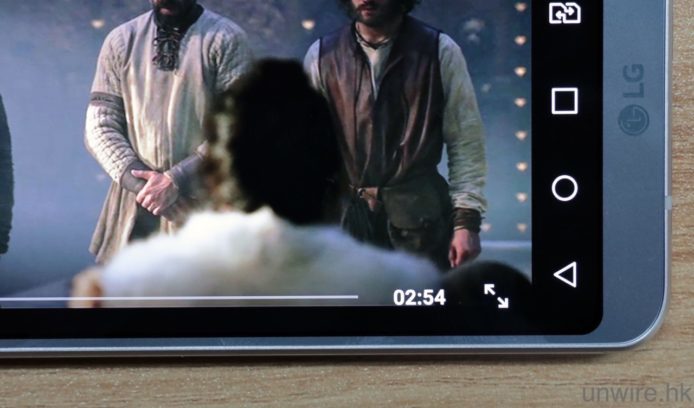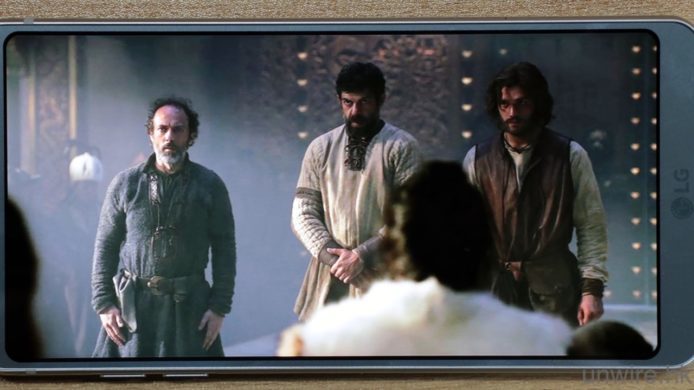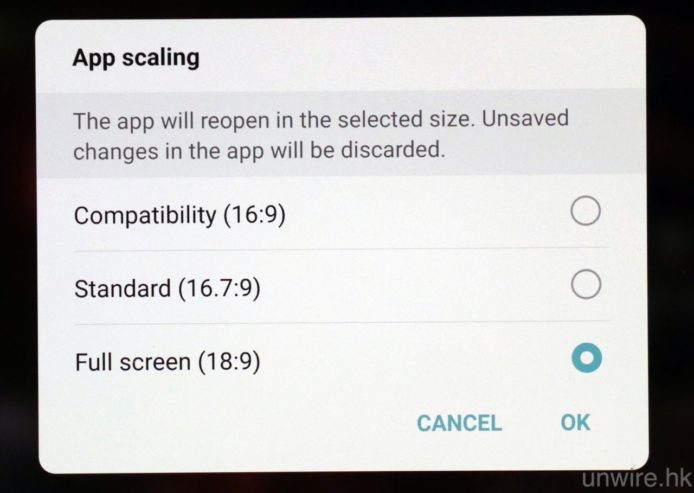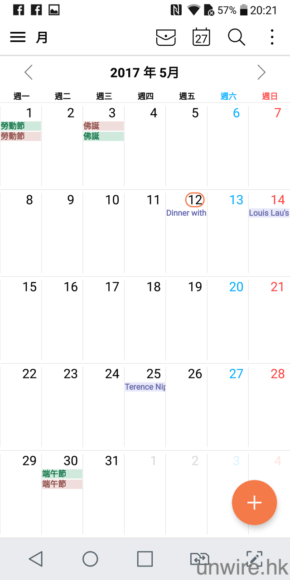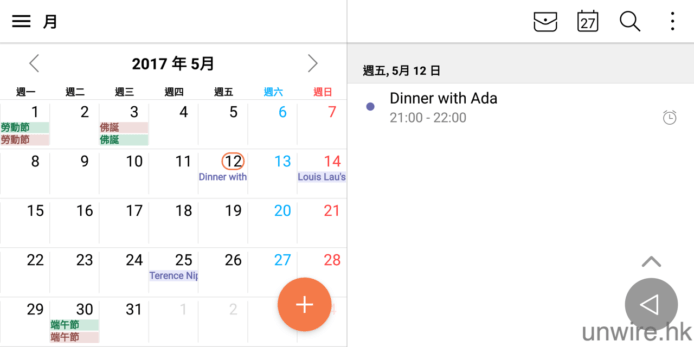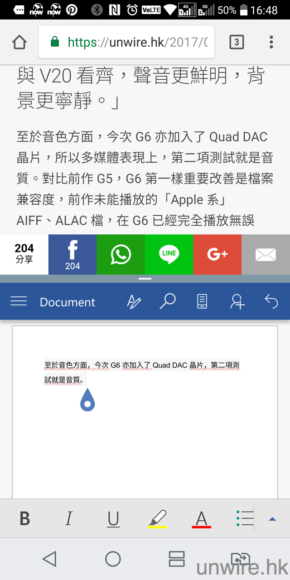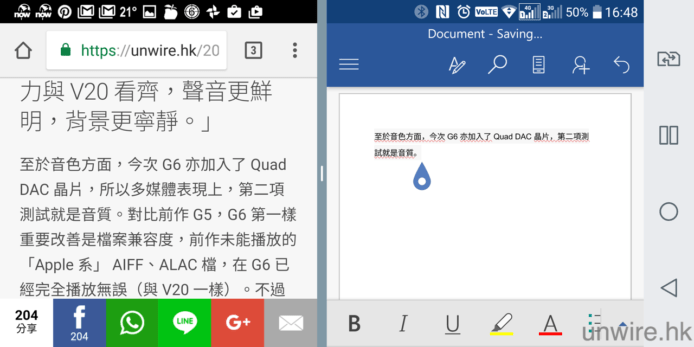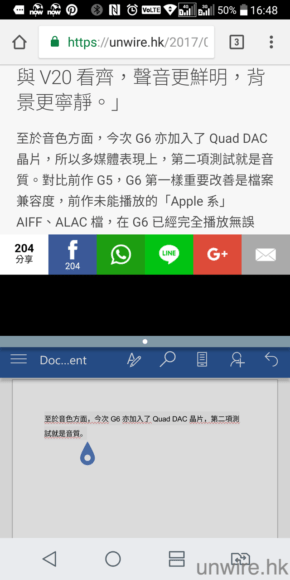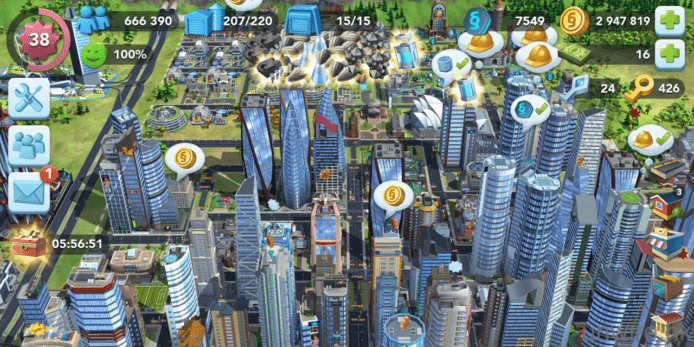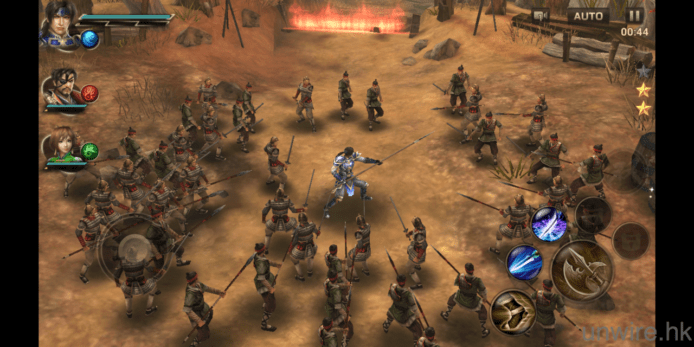仲有兩日 LG 就正式在香港公開發售最新旗艦 G6,各項特點之前都為大家介紹過,相信大家都有一定認知了吧?但其實大家是否知道,G6 有不少隱藏功能及介面,可以令大家 work smart 之餘亦可 play smart?現在就讓 Edward 介紹 10 個給大家試試啦。

一)拍出完美自拍 / 群拍有計
相信不少 wire 民平常都喜歡玩 selfie,甚至一大班朋友聚會時玩 groufie,不過有時受限於鏡頭不夠 wide,導致拍攝前要先「度位」,然後叫一大班朋友站前一點或者站後一點,排一大輪位才可拍照,確實麻煩。G6 就無論前鏡或者後鏡都可以用超廣角鏡頭拍照,這樣大家就算十多位朋友一齊影合照,都可以確保大家都可入鏡之餘,亦可以有足夠空間做出過癮動作啦。另外 G6 的前置鏡頭還有不少功能可讓大家玩,以下就讓 Edward 為大家介紹一下啦。
▲有時一大班朋友影合照,以這種「一字長蛇陣」排開,鏡頭不夠 wide 真的很麻煩,如上面的相片般,不好好排位就會出現有朋友入不到鏡的情況了,難怪娜姐會嬲嬲面。
▲但如果用上 G6 主鏡頭的超廣角鏡來影合照,就不但可確保所有朋友都可入鏡,而且還可以影到更多背景景色呢,影出來的相片肯定更有氣勢!
▲前置鏡頭在一般手機上都沒有主鏡頭廣角,所以要影 groufie 難度更大,如上圖般,不夠廣角就同樣會有朋友入不到鏡,難怪有人皺哂眉頭……
▲但 G6 的前置鏡頭同樣有 100 度廣角拍攝角度,要一大班朋友玩 groufie 效果肯定更好啦!
▲前置相機亦新加入「打燈效果」,令自拍影像更光亮。更加入其他濾鏡功能,要在 selfie 相玩效果就更加容易啦。
二)極易上手!自製 GIF 相與朋友溝通分享
近年十分流行以 GIF 相片與朋友以不同通訊軟件互相分享溝通,但網上找到的 GIF 圖始終有限,而且朋友之間溝通如果用網上大家都找到的 GIF 圖,似乎不夠過癮。其實 G6 亦可讓大家輕鬆做到自家 GIF 圖,方法有三:以下就教教大家吧!
方法一:即影即製
Step 01
首先進入相機 APP,然後當朋友準備好時,按住快門鍵不放,以連拍模式拍下朋友一連串的相片。當放開手完成連拍時,大家會在右下角看到一個寫著「GIF」的按鍵。按下它。
Step 02
再等一會,GIF 圖就完成啦!(點按相片可看效果。)
方法二:後期用片製 GIF
Step 01
先以相機 APP 內的拍片功能拍下一段影片,作為製作 GIF 的素材。之後進入相簿並以「影片」APP 打開影片,再按右上角按鍵,再選擇「創建 GIF」。
Step 02
完成!(點按相片可看效果。)
方法三:後期用相片製 GIF
Step 01
而第三個方法,就是後期用不同的相片製作 GIF,玩法比用影片製 GIF 更多!首先進入相簿 APP,點按右上角的按鍵,再選擇「創建 GIF」。
Step 02
之後就選擇想用來做 GIF 檔的相片,然後按「下一頁」,之後就可以進入仔細編輯步驟,大家可以在此時刪除已加入相片或加入更多相片、更改 GIF 檔播放速度、更改顯示比例或決定播放流程(可選擇最右一項進行循環播放),十分好玩。之後點按「儲存」就完成 GIF 檔製作了。
三)邊影邊睇相更方便
除了可以雙開 APPS 外,G6 的 18:9 熒幕還可以讓大家 play smart!因為它內置了方形攝像機 APP,用它不但可以輕鬆影出方便 post 上 IG 的正方形相片外,亦可以用一半熒幕作觀景器取景,另一半就用來即時瀏覽剛拍攝的相片效果,還可以不用另外進入相簿程式已可放大縮小相片來瀏覽,這樣大家就不用擔心因為睇相而錯過任何精彩一刻了。值得一提的是,用此介面,無論是一般鏡頭或者超廣角鏡頭,又或者轉用前置鏡頭玩 selfie / groufie 都一樣無問題,使用上完全與平時用相機 APP 拍照沒有分別。
四)食物模式影出更美味美食
相信不少 wire 民出街食到好味的美食,總希望第一時間拍照並分享到各社交平台上,與朋友分享這個美食體驗吧?但有時手機鏡頭拍出來的食物相片,總是感覺與肉眼看到的美食有點不一樣,像是沒有那麼吸引般。LG G6 的相機就解決了這個問題,因為它內置了食物模式,只要用這個模式拍出來的食物,就會比用一般鏡頭吸引很多,用了它拍出來的美食,自然更容易「呃 like」吧?
▲G6 設有「食物」拍攝模式,在「模式」目錄中就可以找到。
▲拉動右方的設定欄,就可以按現場光線設定白平衡。
▲這就是以食物模式拍出來的食物,顏色更加鮮豔,賣相是否更吸引呢?
五)相片即時加水印
有時大家拍了的相片,靚的相信都會上載到 Facebook、IG 與朋友分享吧?不過網上世界就是這樣:永遠都會出現喜歡偷圖的人,如果會落番 credit 還好,最可惡的是有些人偷了當是自己影,有時見到確實很忿怒。不過拍了的相片,要回家再加水印再上傳到社交平台,似乎太麻煩了吧?LG G6 就加入了即時加水印功能,讓大家在拍攝時已可加入水印,之後就可以即時上載到不同的社交平台,十分方便。現在就教教大家如何做吧。
Step 01
首先進入相機 APP 點按左上角的齒輪按鍵進入設定,之後滾動至最底,大家就可看到「新增簽名」選項,點按右方的「…」按鍵。然後大家就可以輸入水印文字,亦可以選擇自己喜歡的字型。完成後點按「新增」儲存設定。
Step 02
之後每張以 G6 拍攝的相片,都會出現這個水印了,以後就不用擔心被別人偷圖啦。
六)輕鬆拍 360 相片兼做手機牆紙
近年不少人對 360 相機趨之若鶩,因為可以拍出 360 度的相片,有別於傳統手機內的全景模式,只能拍攝到一大部分的角度,而不能拍到 360 影片。LG G6 的相機中就加入了 360 全景拍攝模式,讓大家可以不用接駁 360 相機,也可拍攝出超靚的 360 相片!現在就讓 Edward 教教大家如何做啦。
Step 01
首先,進入相機 APP 並選擇「模式」,然後選擇「360 全景拍攝」。
Step 02
然後就像平常影全景相片般一直原地轉拍攝,直至轉完一個完整圈為止。
Step 03
一張完美的 360 度相片就完成了!而這張相片亦可直接上載至 Facebook 等社交平台上與朋友分享。
Step 04
另外,大家亦可以將這張相片當作手機牆紙呢!做法是先進入相簿,然後選擇了這張 360 全景相片,之後點按右上角的按鍵,再選擇「設定為動態牆紙」。之後可以預覽效果,確定時點按「應用」後再選擇「設定」。
Step 05
然後大家的 360 全景相片就可以時時刻刻看到了!
七)玩轉鎖熒更多 fun
有一個大家未必知道的 G6 功能,就是連鎖定熒幕背景都可以有得玩!一般手機通常只會讓大家用一張固定相片作為鎖定熒幕的背景,較先進的機款就可能做到從相簿中隨機選相隨機換,但 G6 就更好玩:可以讓用家自製拼貼相片並隨機顯示在鎖定熒幕的背景。而且每次開啟熒幕顯示,都會見到不同的相片,令大家每次開機都有新鮮感,十分過癮!現在就教教大家如何做到啦。
Step 01
首先,進入設定 –> 顯示 –> 鎖定熒幕 –> 牆紙,之後選擇「拼貼牆紙」後,再點按有「+」號的空格。然後就進入相簿並選擇想用於相片拼貼的相片,然後點按「確定」。
Step 02
之後就可以預覽不同介面的效果(每一個長方格為一次顯示的效果,愈多長方格就代表系統隨機選擇的款式更多),如果不滿意可以點按長方格,然後點按相片右上角的按鍵換相。
Step 03
完成!大家每次開啟熒幕顯示進入鎖定熒幕介面時,都可以看到不同的背景了。
八)善用「應用程式縮放」飛走黑邊
講完相片就講 LG G6 的另一個特點:熒幕吧。G6 採用了市面獨有的 18:9 比例 5.7 吋熒幕,但可能有不少 wire 民會想:採用這個熒幕比例的手機,暫時只有 LG G6 一部,在程式兼容上會否出現問題呢?答案是:大部分情況下都不會,例如:現時不少遊戲都支援縮放功能,只要改為採用 18:9 比例,就可以用全熒幕玩了。另外,不少串流影片播放平台亦已可支援此格式,部分影片亦已可用全熒幕欣賞,只需要在影片播放時使用縮放功能放大顯示,就可以將 4 邊黑邊全部飛走,十分方便。
▲在設定–>顯示–>應用程式縮放中,再點按相關程式,就可以改變熒幕比例,有 16:9、16.7:9 及 18:9 三個選項可以選擇。
▲筆者就以 Netflix 作示範:有些以前在 16:9 熒幕上會上、下有兩條黑邊的影片(例如:Marco Polo),採用 18:9 比例下,只要在影片播放時按下右下角的放大按鍵,就可以用全熒幕無裁剪情況下欣賞。
▲即使是玩遊戲,大家亦會見到原本情況下兩邊是有黑邊的。但只要按右上角的按鍵,之後會進入「應用程式縮放」介面,再選擇 18:9。
▲再開啟遊戲時,就可以用盡全熒幕顯示了。
九)同時開兩個正方 APPS 多工性能一絕
另一個可能大家會問的問題:為何 LG 會在 G6 上採用 18:9 比例熒幕呢?其實它有一個大好處:它可以將熒幕從中分成兩半,成為兩個正方形。加上 G6 本身都有的多工作業介面,大家就可以同時以同等比例開啟兩個 APPS。有什麼好處?舉個例:大家可以用半邊熒幕以 Chrome 找資料之餘,同時在另外一半的熒幕開啟 Google Docs 編輯文件,對於像筆者這種需要經常外出工作的人來說,絕對可以 work smart。加上它的熒幕有 5.7 吋,而且解像度亦有 QHD+ 2K 那麼高,即使兩個 APPS 同時開,細字都可以顯示得十分清晰,完全不會影響視覺觀感。
▲直向顯示時,與其他 LG 手機顯示沒有分別。
▲但當橫向顯示時,部分程式(例如:日曆)就可以分開兩邊均等顯示內容了。
▲另外亦可以同時以均等部分雙開 APPS,像上圖就是在直向顯示時以上、下;在橫向顯示時以左、右同時使用 Chrome 瀏覽網頁及 Google Docs 記下資料。
▲中間分隔的橫欄可以拉動,改變兩部分的大細。
十)睇得更多拿得更舒服
除了可以均等雙開 APPS 外,G6 熒幕與傳統 16:9 比例熒幕的手機相比,另一好處是可以看得更多!尤其是直向瀏覽網頁或文件時,可以隨時看多兩三行。另外,在機身設計上,熒幕佔機面面積十分大,加上無論是機面頂、底及左右,均採用極窄邊框設計,所以可以在 5.3 吋的機身上,裝上 5.7 吋的熒幕,這令大家可以拿得舒服的同時亦可看得更多內容,十分不錯。
▲筆者拿來上代採用 16:9 QHD 熒幕的 G5(左)與採用 18:9 QHD+ 熒幕的 G6(右)比較,可以見到右方的 G6 明顯比 G5 多顯示 3 行內容。
▲除了瀏覽網頁外,玩遊戲時也可以看得更多。筆者就先拿《SimCity: Built It》作示範,第一張圖是以 16:9 熒幕瀏覽,而第二張圖就是以 18:9 熒幕瀏覽,大家可以見到在 G6 的 18:9 熒幕上左右兩邊可以看得更多內容。
▲筆者再以《三國無雙•斬》示範,同樣上面第一張圖是 16:9 熒幕,而第二張是 18:9 熒幕,大家可見 G6 的 18:9 熒幕確實可以見到更多戰場上的物件及士兵。
總結:更多樂趣等你來發掘!
上面 Edward 就列舉了 10 項大家可能忽視了的 LG G6 功能,未知看罷後大家是否對 G6 為大家帶來的樂趣有更多的了解呢?其實這只是小部分 G6 的過癮功能及玩法,其他例如:高清高推力音樂享受、完美單手操控大熒幕視覺體驗等,由於篇幅所限,筆者就未能一一在此為大家分享了。但總括而言,LG G6 這部全新旗艦手機,在每個細節位都確實能為大家的生活帶來樂趣,大家不妨買回家後,慢慢自己發掘,讓大家生活中可以 Play More 吧!
分享到 :
最新影片